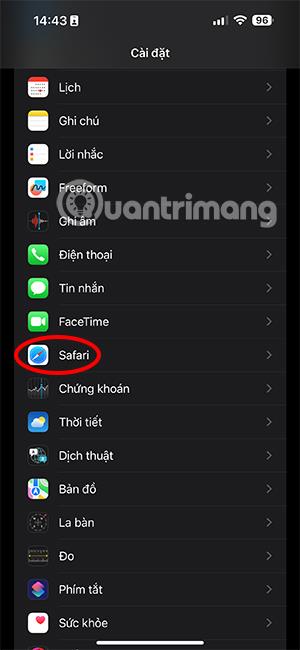Ve verzi pro iOS 17 byl prohlížeč Safari aktualizován a přidal funkci zamykání anonymních karet pomocí Face ID nebo hesla, Touch ID v závislosti na tom, jakou metodu zabezpečení vaše zařízení podporuje. Tato funkce je podobná funkci anonymního zámku karty na telefonech Chrome . Pak jsou webové stránky, které navštívíte v anonymním režimu v Safari, zcela chráněny. Níže uvedený článek vás provede uzamknutím anonymních karet v Safari.
Pokyny pro zamykání inkognito karet v Safari
Krok 1:
Nejprve uživatelé přistupují k aplikaci Nastavení v telefonu. Poté přejděte dolů a kliknutím na aplikaci Safari upravte nastavení prohlížeče.
V dalším rozhraní povolíte funkci Vyžadovat FaceID k odemknutí funkce Private Browsing , abyste požádali o odemknutí karty inkognito pomocí Face ID.


Krok 2:
Poté otevřete prohlížeč Safari a v prohlížeči kliknete na režim anonymního prohlížení karet. Když se na obrazovce zobrazí zpráva Soukromé prohlížení je uzamčeno , klikněte na Odemknout a poté pomocí Face ID otevřete anonymní kartu v Safari .
Nakonec získáte přístup ke kartám inkognito v Safari jako obvykle.

Když opustíme anonymní režim v Safari nebo přepneme na procházení webu v Safari v normálním režimu, automaticky se aktivuje funkce zamykání karty Safari v anonymním režimu a budete-li chtít, budete ji muset znovu odemknout.
Video tutoriál k uzamčení inkognito karet na Safari iPhone